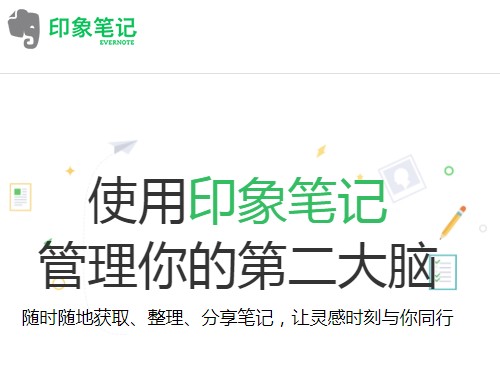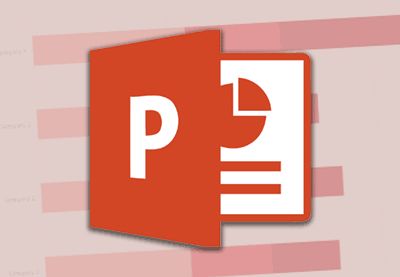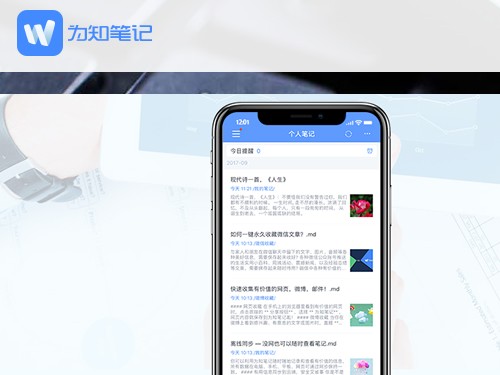在工作中经常需要用Excel公式单元格间的计算功能,其中“$”这个符号代表着锁定符号,但是固定某个单元格或者单元格区域时输入“$”锁定很麻烦,如下图的公式中用到了4个“$”。
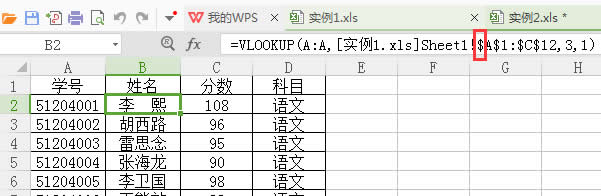
公式中的锁定符号“$”可以通过按功能键“F4”来实现,不停的按“F4”可以切换锁定模式。手工输入的话,键盘上方横排数字的“4”键上就是“$",一般标记在“4”的左上角,意思是输入这个符号需要按着上档键shift,即,先按下shift(按着不要放),再按那个带着“$”的“4”。
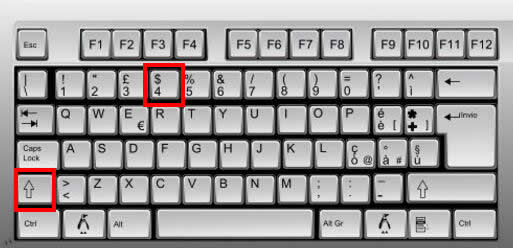
另外,输入法需要是英文,中文输入法输出的是"人民币"的符号“¥"。
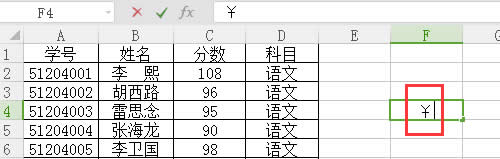
有时切换输入法时容易出错,那么如何轻松搞定不用手动输入“$”呢,下面就交给大家一个方法。
1、像正常一样编辑好计算公式,如图。
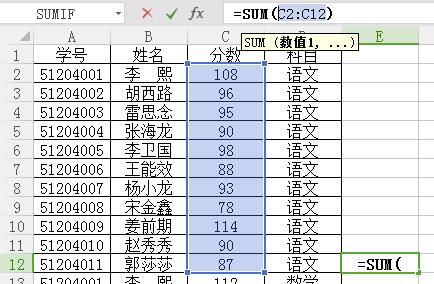
2、用鼠标单击输入框,激活输入框,并选择需要固定的单元格区域,如图。
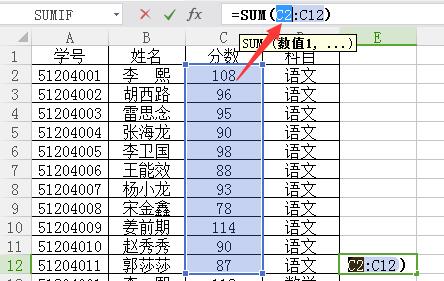
3、选中后单击键盘“F4”按钮,轻松锁定单元格。

然后根据实际情况,将不用的部分删除。